こんにちは、そうま灯火です。
サラリーマンである私がSBI証券でiDeco開設の申請をすると、およそ1カ月半経過した後に口座開設のお知らせが届いてついにスタートします。
本記事では、SBI証券でiDeCo口座を開設した後に実施しておくことと確認ポイントについて解説します。
- iDeCo管理WEBページにアクセスと掛金設定を確認
- 拠出金額の配分設定を確認
- 加入者の場合 → 掛金の商品および配分の確認・変更
- 運用指図者の場合 → 入金される引継ぎ金の配分指定および確認・変更
資産形成オススメリンク
- 投資一般(個別株、投資信託、ETFなど)
- iDeCo(個人型確定拠出年金)
- つみたてNISA
- 企業型確定拠出年金(企業型DC)
- ジュニアNISA ※2023年に廃止
- 積立保険(学資保険)
- 奨学金
目次
iDeCo管理WEBページにアクセスと掛金設定

iDeCoの口座開設のお知らせを受け取ったら管理WEBページを確認して、実際に投資する商品と金額を決めていきます。
iDeCoでは投資する金額を掛金、掛金を払い込むことを拠出と呼びます。
実際に行った手順にしたがって確認していきましょう。
iDeCo管理画面にログイン
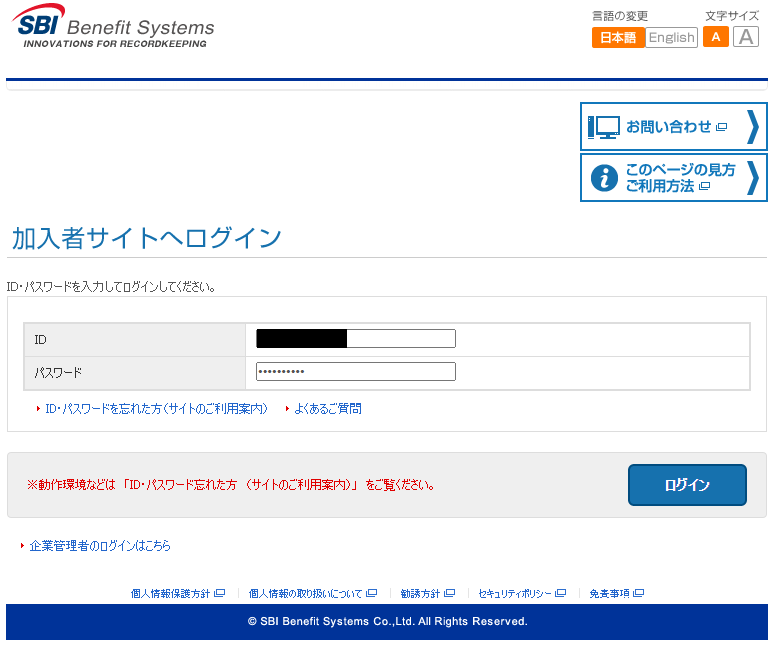
SBI証券から送られてきた申し込み完了通知に、ログインIDと初期パスワードが記載されていますので、ログインページへアクセスして初回ログインを実施します。
初回ログインでは以下の内容について聞かれますが、後で設定することも可能ですので後回しにしても問題ありません。
- メールアドレスの登録
- パスワード変更
- 明細の郵送に関する選択(WEBor郵送)
掛金設定の確認
ログイン完了したら加入者ページのホームページに遷移します。
ここで自身の申請時の掛金が設定されているかを確認しましょう。
私の場合はDBおよび企業型DCに加入しているサラリーマン(第2号被保険者)に該当しますので、掛金が1.2万円に設定されていることを確認します。
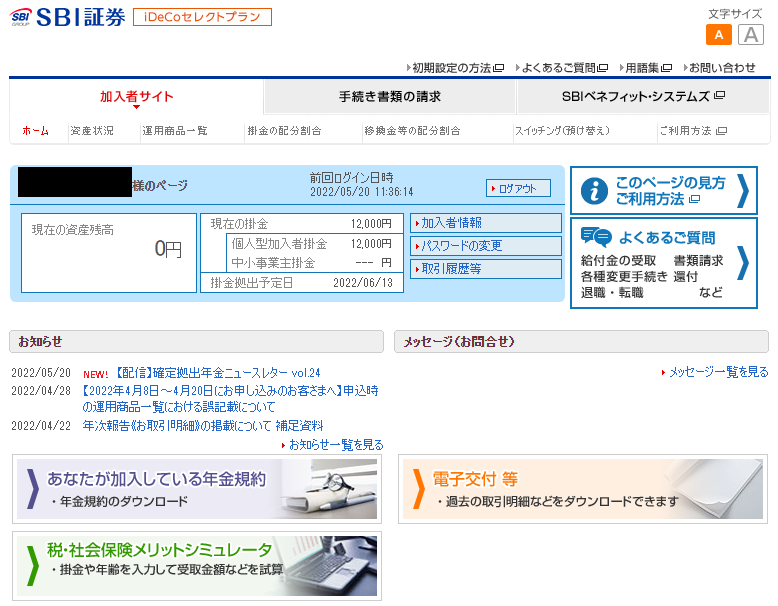
次に、積立する商品とその配分が、申し込み時の指定になっているかを確認します。
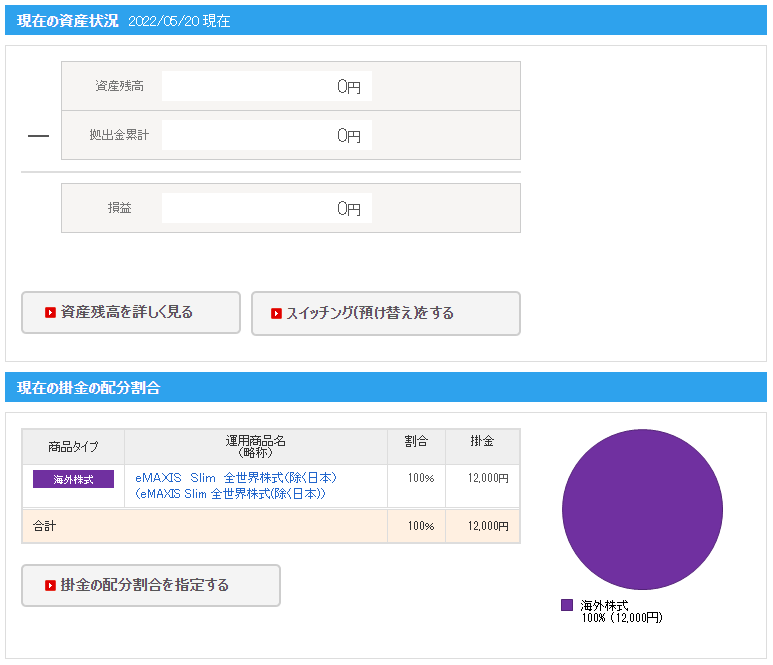
筆者が指定したのは、eMAXIS Slim 全世界株式(除く日本)に100%でしたので、間違いなく設定されていることが確認できました。
加入者と運用指図者における拠出金額の配分設定

iDeCoの管理画面にて掛金の配分を行うときには、「加入者」か「運用指図者」で方法が異なります。
加入者とは掛金を拠出して積み立てながら運用することで、運用指図者は掛金は拠出せず保有している資産の運用をするだけです。
加入者の場合:掛金の商品および配分の確認・変更
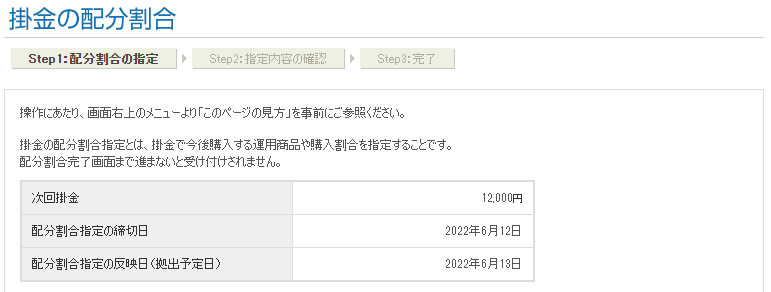
iDeCoはつみたて対象の商品を途中で変更することが可能です。
どの商品にどの割合でといった配分変更は月次で可能ですが、拠出金額の変更は年に1回しかできないことには注意です。
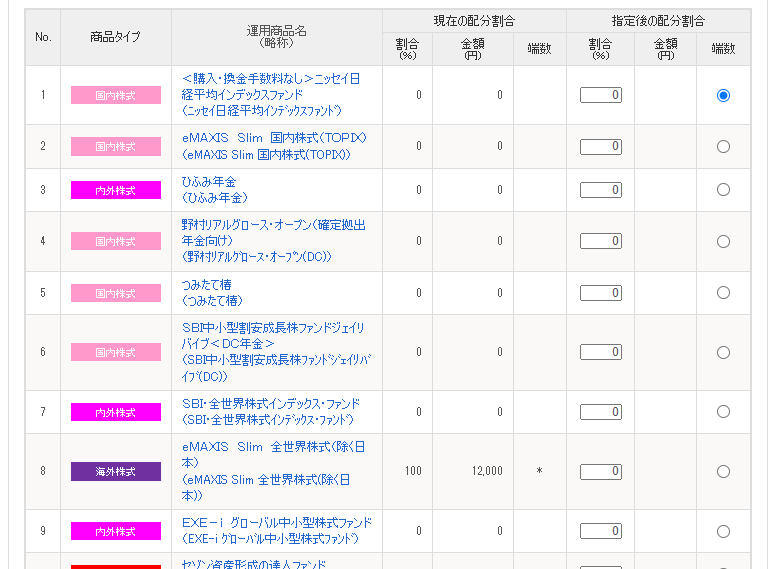
配分設定のページにてeMAXIS Slim 全世界株式(除く日本)に掛金を拠出する設定になっているかを確認できました。
運用指図者の場合:掛金の商品および配分の確認・変更
妻のiDeCoは「運用指図者」に変更する3つの理由があったため、既に保有済みの商品の運用のみを実施しています。
運用指図者の設定ページは、「現在の掛金」がナシ(---円)になっており「掛金の配分割合」のページが無効になっています。
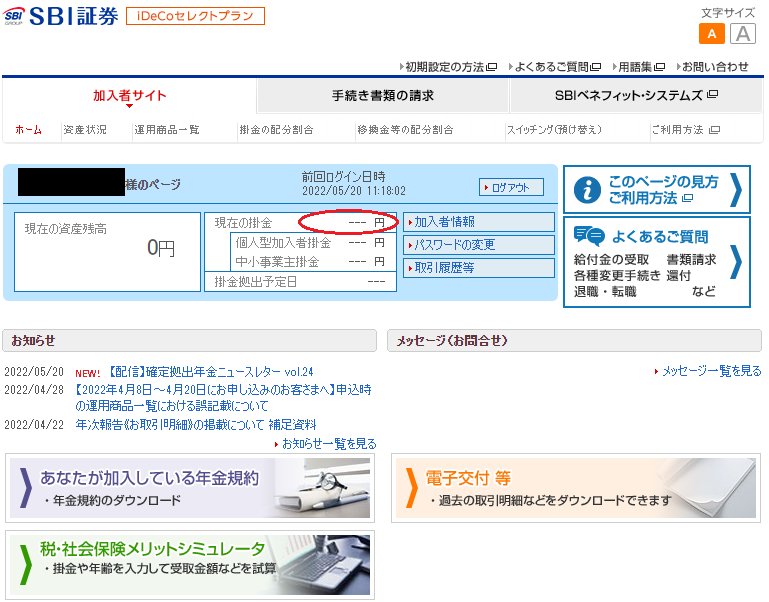
運用指図者の場合、確認しなければならないのは「移管金等の配分割合」で前金融機関で積み立てた掛金の配分先を指定する必要があります。
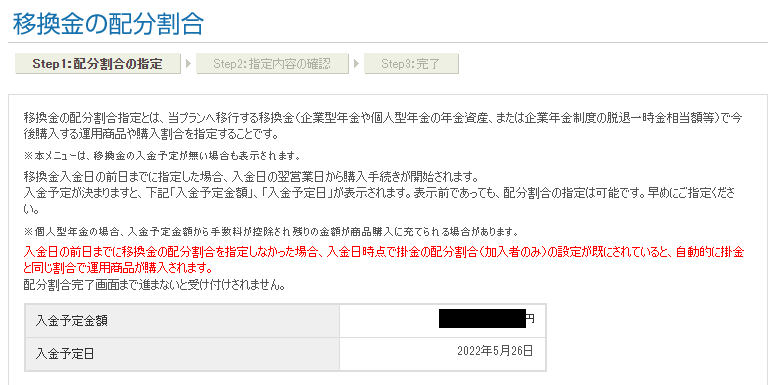
まとめ
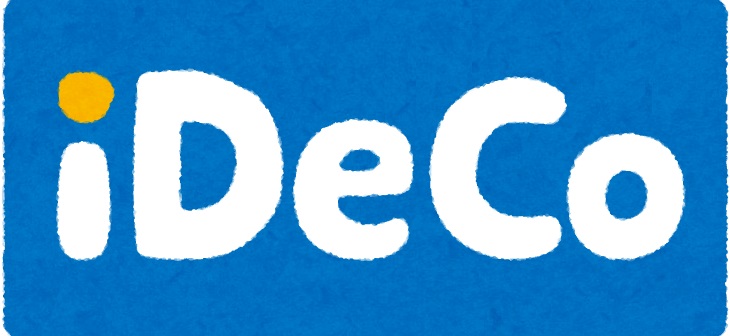
本記事では、SBI証券でiDeCo口座を開設した後に実施しておくことと確認ポイントについて解説しました。
- iDeCo管理WEBページにアクセスと掛金設定を確認
- 拠出金額の配分設定を確認
- 加入者の場合 → 掛金の商品および配分の確認・変更
- 運用指図者の場合 → 入金される引継ぎ金の配分指定および確認・変更

拠出金額の配分設定を終了したらiDeCoの準備は完了で。あとはコツコツと積み立てていきましょう。
iDeCoのメリットである節税のためにはサラリーマンの場合、年末調整での控除申請が必要ですので、忘れないようにしましょうね。
以上、そうま灯火でした。
最後までご覧いただきありがとうございました。



